Atalho para arquivos: novidade bem-vinda
Atalho para arquivos no Google Drive é uma interessante novidade, que vai facilitar a administração de arquivos.
Mantendo o ritmo de constantes atualizações de recursos – o que é muito diferente daqueles antigos programas que ficavam em seu computador e só atualizavam quando você comprava uma nova versão – a equipe do GSuite traz mais um novo recurso para facilitar o gerenciamento de arquivos por todos os colaboradores da empresa: o atalho para arquivos no Google Drive.
Em primeiro lugar: o que são os atalhos?
Agora os arquivos do Drive vão aceitar atalhos, ou seja, ponteiros que apontam para arquivos, onde eles estiverem em seu drive,
seja em outra pasta, outro drive, assim como em um drive compartilhado.
Isso ajuda na organização de conteúdo e direciona os usuários para informações relevantes em drives variados dentro da empresa.
Você vai clicar num link no drive e abrir diretamente o arquivo desejado.
Como isso vai funcionar?
Nesse sentido, vamos dar um exemplo. Imagine que você queira reunir os documentos relativos a um projeto num só lugar.
Chamemos isso de “Docs reunidos” e criemos uma pasta com esse nome.
Assim, não é mais preciso mover para essa pasta todos os documentos, nem criar uma cópia deles. Basta colocar os atalhos.
Veja o passo-a-passo
Antes que fique com dúvidas, siga o procedimento para o primeiro dos documentos:
1) Localize o documento no Google Drive e clique nele com o botão direito.
Além disso, escolha a nova opção “Adicionar atalho ao Google Drive”
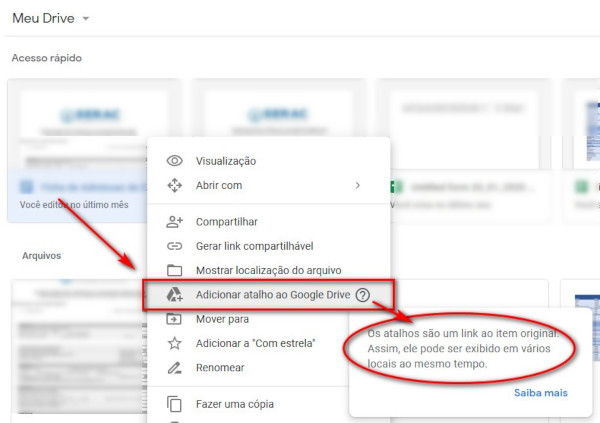
2) Clique na seta que fica na mesma linha do Meu Drive, que igualmente é a pasta inicial do seu Google Drive.
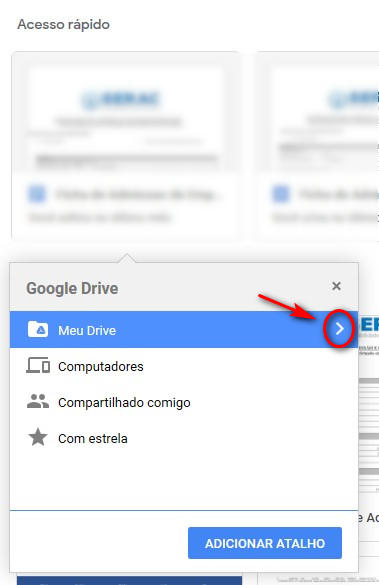
3) A janelinha seguinte mostra os arquivos e pastas de Meu Drive.
Clique no ícone de uma pasta com o sinal de “+”, para criar uma nova pasta.
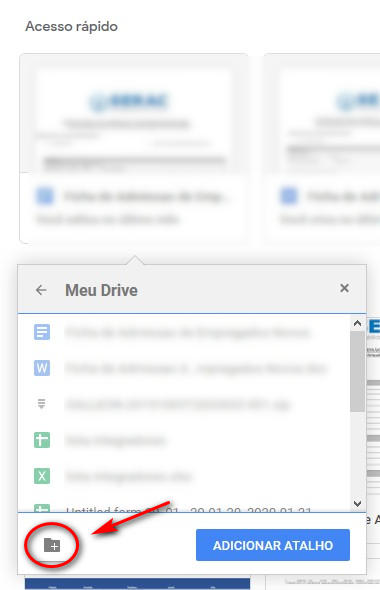
4) Digite o nome desejado para a pasta.
Em nosso exemplo, será “Docs reunidos”
Clique no tique no final da linha para criar a pasta.

Com a nova pasta criada, vamos agora criar o atalho
5) Todavia, o link ainda não existe. Agora clique no botão azul “Adicionar atalho”, para criar um atalho, na nova pasta criada, para o documento
(que na verdade não está ali, mas sim no local original dele).
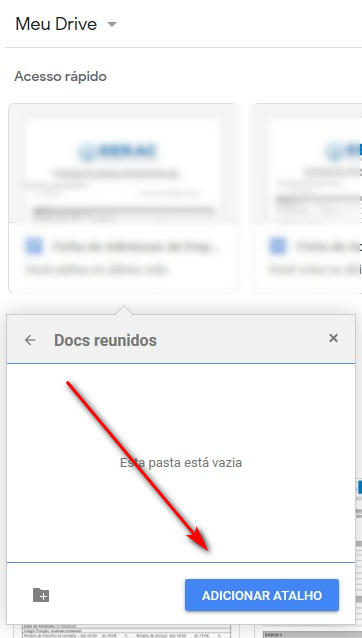
6) A janelinha que se abre mostra o link da nova pasta criada. Clique nesse ícone.
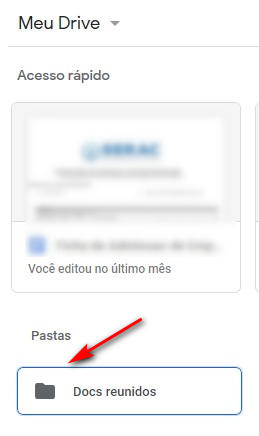
7) Abre-se a nova pasta “Docs reunidos”, mostrando a miniatura de uma reprodução do seu documento.
Observe que o link na parte inferior tem o ícone diferente, representando um atalho e não um documento.
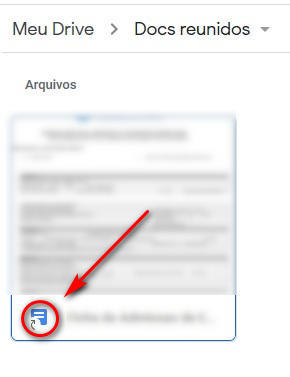
Ao clicar nesse ícone, o documento será aberto em sua tela.
Enfim, basta repetir o procedimento para os outros documentos que queira reunir nessa mesma pasta.
Como resultado da introdução do atalho para arquivos no Google Drive, deixarão de existir várias cópias de um mesmo documento espalhadas pelo Drive.
Haverá apenas uma via, e as demais serão convertidas pelo sistema em atalhos. Isso vale a partir de 30/09/20.
Vale lembrar que as permissões de arquivos seguem inalteradas e se aplicam igualmente aos atalhos.
Ou seja: o atalho é visível para quem tenha acesso à pasta onde ele está.
De qualquer forma, mesmo que alguém visualize um atalho, ele só poderá abrir o respectivo arquivo se tiver a correspondente permissão de acesso a esse arquivo.
Da mesma forma que nos demais novos recursos que o Google introduz, ele será disponibilizado gradativamente aos usuários nos próximos dias.
Consulte a orientação oficial do Google para mais detalhes
Veja ainda outras dicas que publicamos sobre o Google Drive.
As ferramentas do GSuite fazem sua empresa ‘dar um banho’ na concorrência.
Instalamos e damos todo o suporte. Consulte!

Deixe um comentário